win10升级显卡驱动的方法 win10如何升级显卡驱动
更新时间:2023-09-26 09:48:29作者:zheng
有些用户在使用win10电脑的时候发现电脑的显卡驱动出现了问题,想要更新驱动来解决,今天小编就给大家带来win10升级显卡驱动的方法,如果你刚好遇到这个问题,跟着小编一起来操作吧。
具体方法:
1.右键点击“此电脑”,选择“属性”
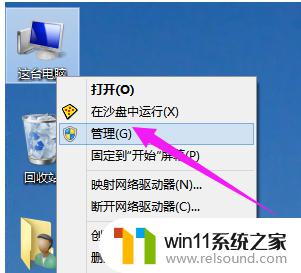
2.进入设备管理器中看到黄色的感叹号,说明驱动没有安装或者安装的不正确。
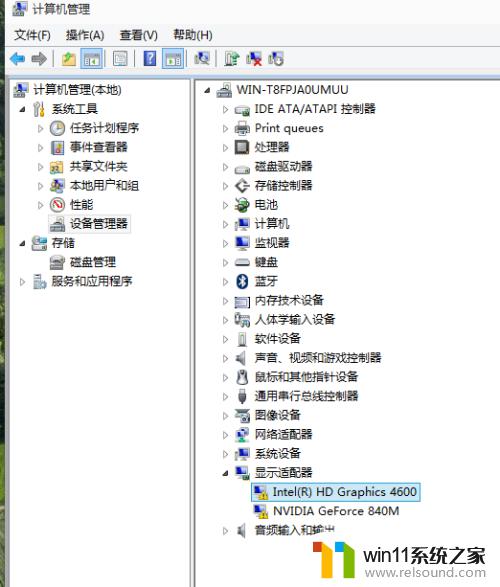
3.点击更新驱动程序软件
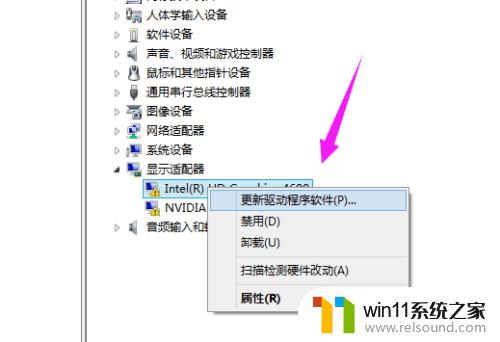
4.自动安装驱动(在联网的环境下)
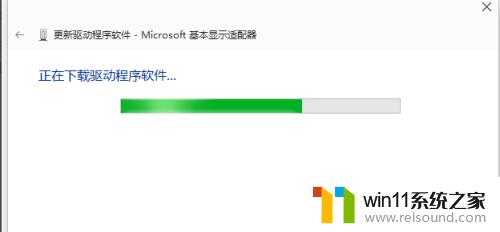
5.如果你的驱动安装过了但显示的是黄色感叹号说明你的驱动安装的有问题,需要删除驱动重新安装。然后进行步骤3重新安装驱动

以上就是win10升级显卡驱动的方法的全部内容,有遇到这种情况的用户可以按照小编的方法来进行解决,希望能够帮助到大家。















